
영역에서 용지 걸림 해결
다음
절차에 따라 퓨저 영역의 모든 걸림 가능 위치에서 걸려 있는 용지를 확인합니다
. 용지 걸림이 발생
하면
제어판에 걸림 문제 해결을 지원하는 애니메이션이 나타납니다
.
이
절차는 다음 상황에만 사용하십시오
.
●
퓨저
안쪽에 걸린 용지를 상단 덮개 영역이나 후방 출력 영역에서 제거할 수 없습니다
.
●
퓨저에서
용지 걸림을 해결하는 중 용지가 찢어졌습니다
.
KOWW
용지
걸림 해결
99
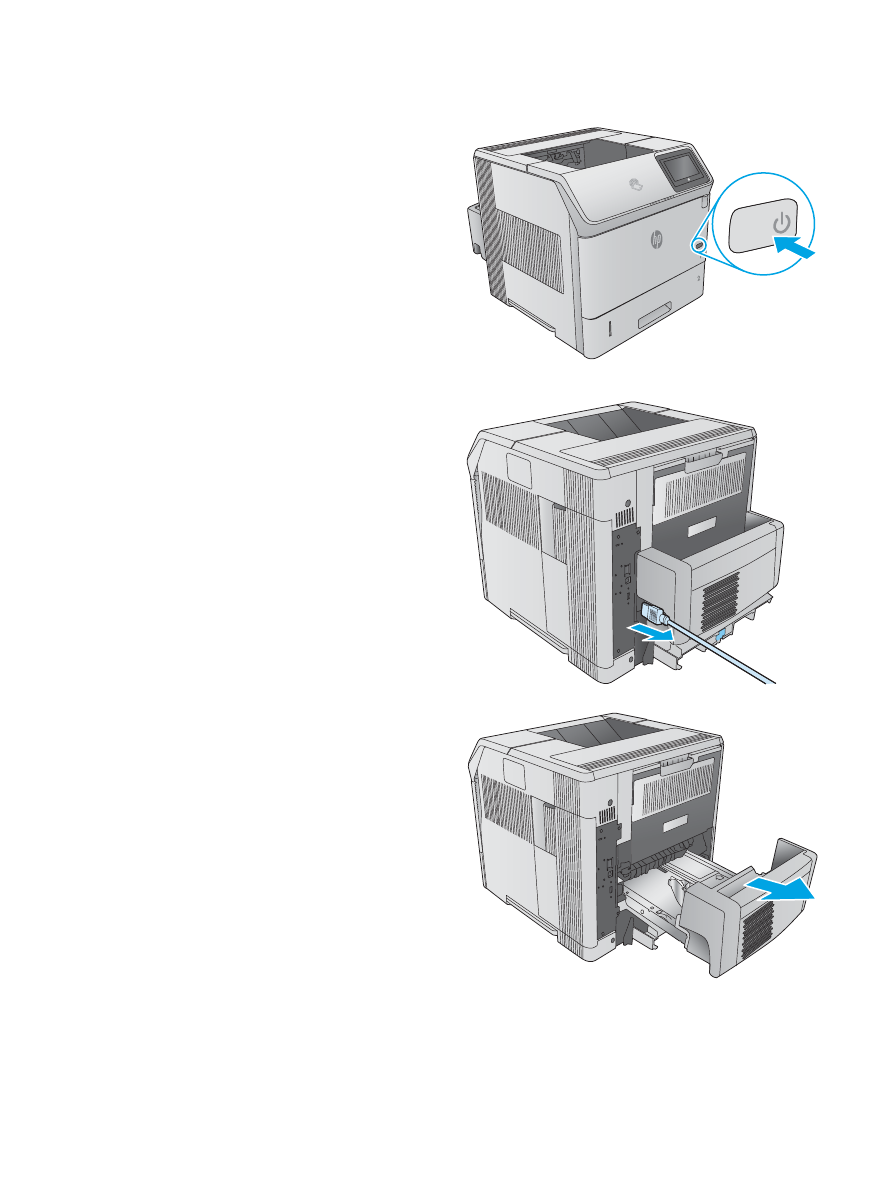
1.
제품
전원을 끕니다
.
2.
전원
코드를 분리합니다
.
3.
선택
사항 듀플렉서가 설치된 경우 위로 들어올린 다음 똑
바로
당겨 빼냅니다
. 옆에 놓아 둡니다.
100 6 장 문제 해결 방법
KOWW
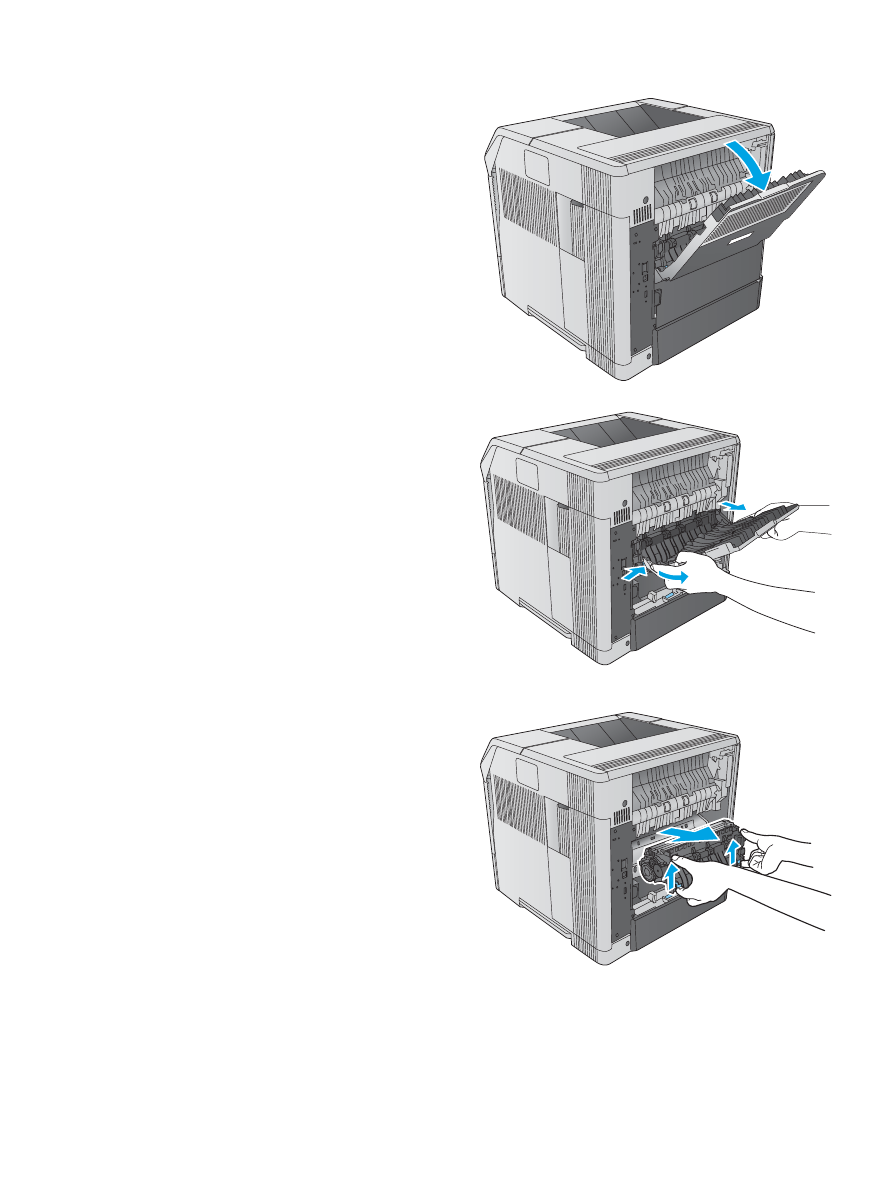
4.
후면
출력 용지함을 엽니다
.
5.
후면
출력 용지함을 분리합니다
. 왼쪽 힌지 근처에 손가락
을
놓고 힌지 핀이 제품 안의 구멍에서 빠질 때까지 오른쪽
으로
강하게 누릅니다
. 출력 용지함을 바깥쪽으로 돌려서
분리합니다
.
경고
!
퓨저는
매우 뜨겁습니다
. 화상을 입지 않으려면 계
속하기
전에 퓨저가 식을 때까지 기다리십시오
.
6.
퓨저의
양쪽에 있는 파란색 레버
2 개를 잡아 올려서 느슨
하게
만든 다음 퓨저를 똑바로 당겨 제품에서 분리합니다
.
KOWW
용지
걸림 해결
101
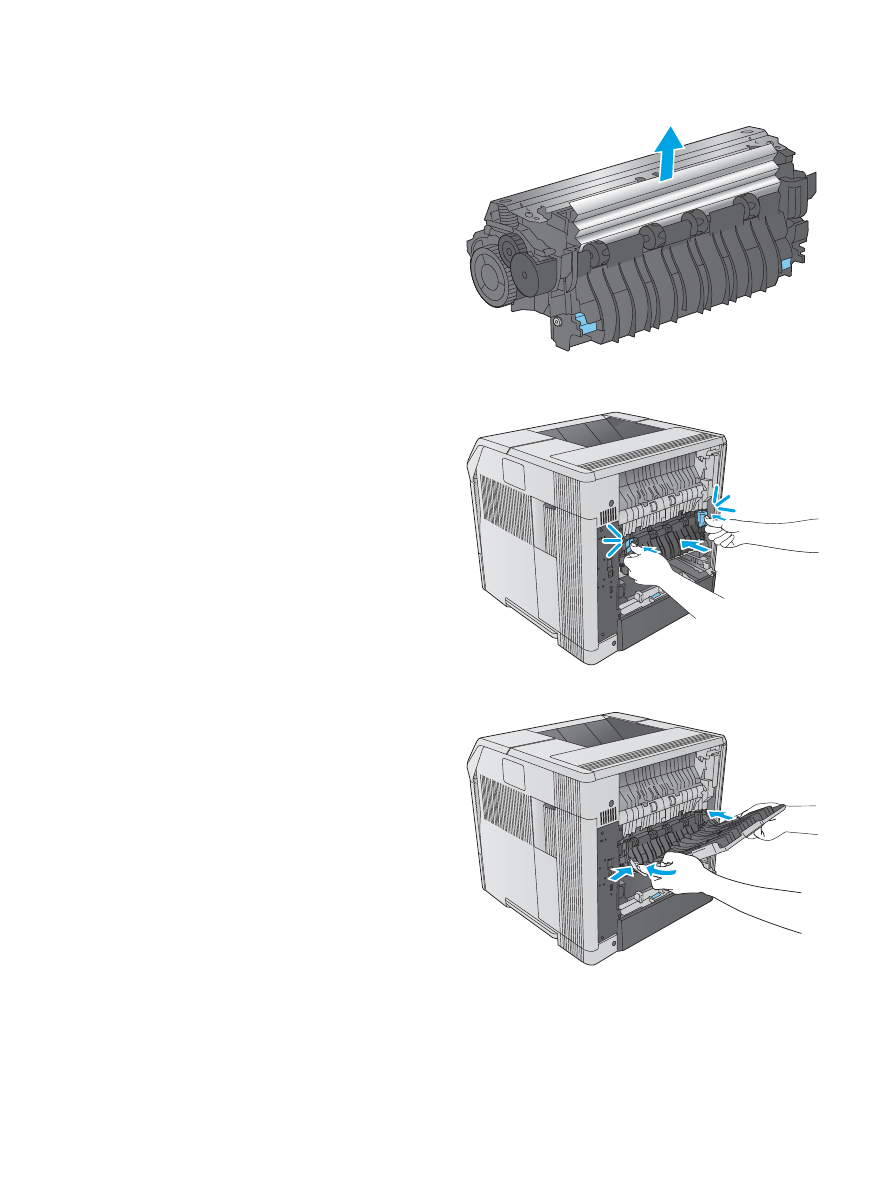
7.
걸린
용지를 제거합니다
. 필요한 경우 퓨저 상단의 검은색
플라스틱
조정대를 들어올리면 걸린 용지를 빼낼 수 있습
니다
.
주의
:
퓨저
영역에서 용지를 제거하기 위해 날카로운 물
체
또는 금속 물체를 사용하지 마십시오
. 퓨저에 손상을 줄
수
있습니다
.
8.
딱
소리가 나면서 제자리에 고정될 때까지 퓨저를 똑바로
밀어
넣습니다
.
9.
후면
출력 용지함을 교체합니다
. 오른쪽 힌지 핀을 제품 안
쪽
구멍에 넣습니다
. 왼쪽 힌지를 안쪽으로 밀어 제품 안쪽
구멍에
밀어 넣습니다
. 후면 출력 용지함을 닫습니다.
102 6 장 문제 해결 방법
KOWW
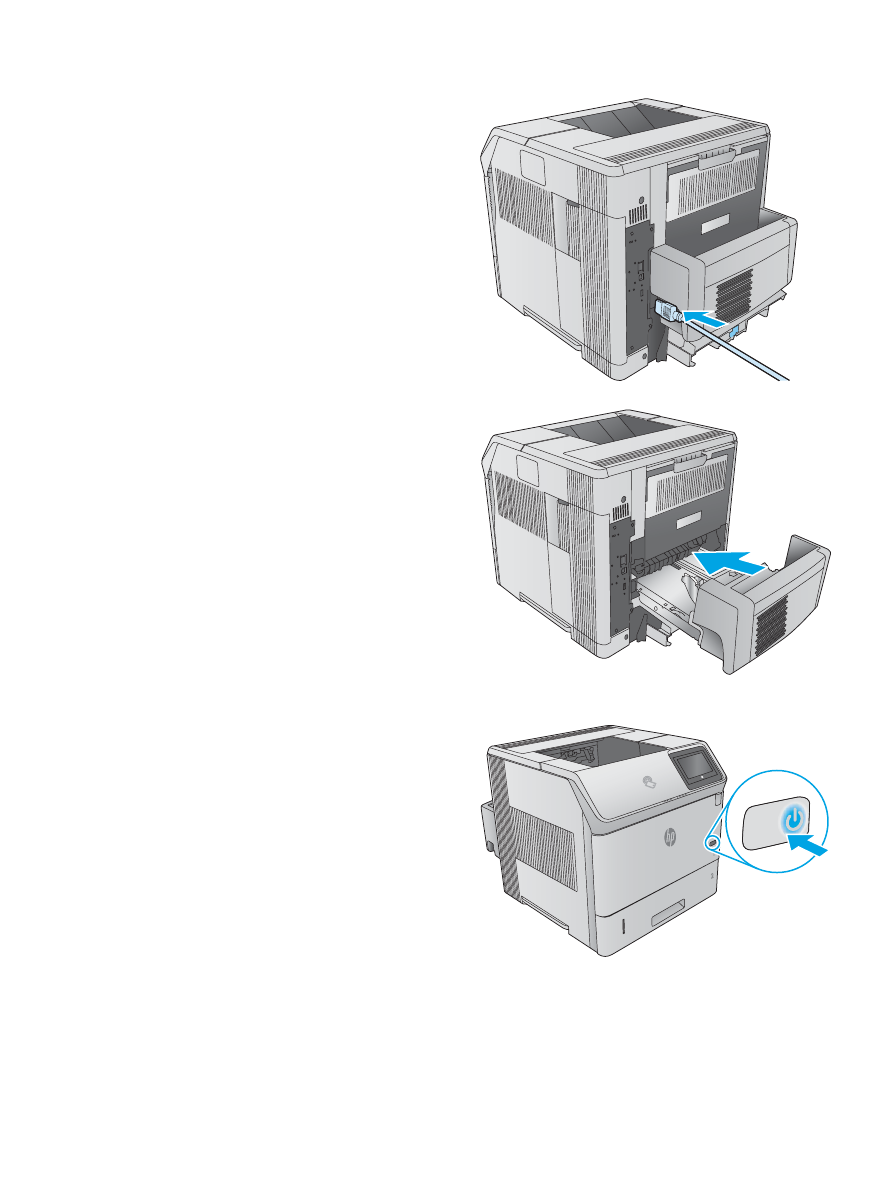
10.
전원
코드를 제품에 연결합니다
.
11.
선택
사항 듀플렉서가 분리된 경우
, 해당 듀플렉서를 교체
합니다
.
12.
제품의
전원을 켭니다
.
KOWW
용지
걸림 해결
103

출력